Graafiliste piltide tegemine Corel Draw abil on mugav ja huvitav. Kuid faili rastervormingus salvestamine on seotud mõningate raskustega: pilt saadakse valgel taustal. Teatud manipulatsioonide abil saate muuta tausta läbipaistvaks.
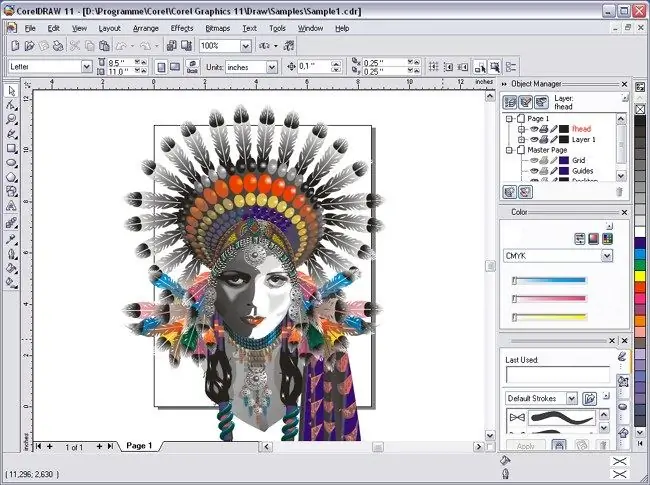
See on vajalik
Corel Draw programm, suvaline pildiga fail
Juhised
Samm 1
Installige Corel Draw oma arvutisse ja käivitage see. Looge programmi abil ükskõik milline vektorjoonis.
2. samm
Minge menüüsse Fail ja leidke üksus Ekspordi. Määrake eksporditud faili vorminguks.
3. samm
Pärast nuppu Ekspordi klõpsamist kuvatakse teabeaken. Valige värvirežiimis RGB Color (24-bitine) ja märkige märkeruut Transparent background.
4. samm
Klõpsake nuppu OK. Kui avate faili Adobe Photoshopis, on see läbipaistval taustal.
5. samm
Teine võimalus on teha läbipaistva taustaga gif-fail. Selleks teisendage pilt vektorist rasteriks. Peate seda tegema nii: avage fail Corel Draw programmis. Eksportige pilt tuttaval viisil - Fail> Ekspordi. Valige ilmuvas aknas CPT - Corel PHOTO-PAINT Image ja nimetage fail nimega, mis kirjeldab seal kuvatut. Meie puhul on see Strelka. Märkige ruut Ainult valitud kõrval.
6. samm
Siis ilmub teine aken. Selles valige vajalik pildi suurus ja märkige Anti-aliasing (see suvand pehmendab pildi servi) ja Transparent (joonis on läbipaistval taustal).
7. samm
Nüüd peame bittkaardiga töötama. Käivitage rasteriredaktor Corel PHOTO-PAINT. Klõpsake CoerlDraw'is rakenduse käivitajal ja valige Corel PHOTO-PAINT. Selles programmis avage fail "Nool" menüü Fail> Ava kaudu. Valige ülemises menüüs Pilt> Paberi formaat. Ilmuvas aknas määrake taustavärv. Parem valida Magenta. Klõpsake nuppu OK. Taust on kindlaks määratud.
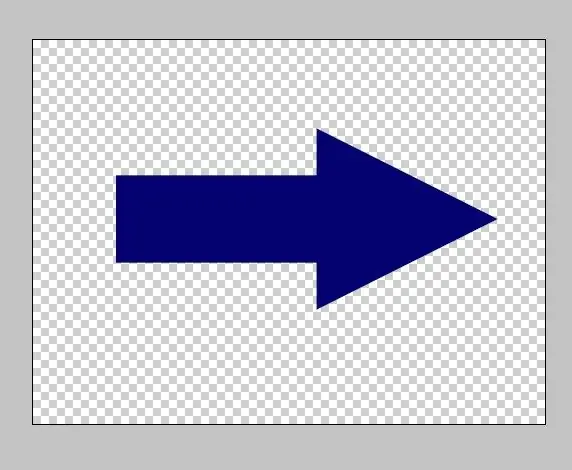
8. samm
Lamendage pilt taustaga. Valige ülemisest menüüst Objekt> Kombineeri> Kombineeri kõik objektid taustaga. Joonis ilmub selle taustale, mille värvi määrasite. Tehke mask. Leidke ülemisest horisontaalsest menüüst võlukepi maski tööriist ja kohandage seda. Deaktiveerige Anti-aliasing ja määrake Tolerance väärtuseks 0. Magic Wand Mask Tool loob maski pildi pikslitest, mis on värvilt sarnased. Joonis omandab kergelt punaka tooni - see on mask.
9. samm
Salvestage pilt gif-vormingus. Klõpsake ülanurgas valikut Fail> Ekspordi. Valige arvutis asukoht, kuhu pilt salvestatakse, ja installige gif-laiendus. Tehke ilmunud dialoogiboksis pildipaleti värvide optimeerimiseks sellised seaded, et pildikvaliteet ei kannataks. Valige võimalikult palju värve. Klõpsake nuppu OK. Pilt salvestatakse läbipaistva taustaga gif-vormingus.






